班迪錄屏(Bandicut)是一款實用的電腦屏幕錄制軟件,輕量小巧,界面簡潔,使用十分容易。提供全屏錄制、區域錄制、游戲錄制等錄制模式,可滿足不同需求。支持攝像頭錄制,能同時展示屏幕和人像。還可自由設置快捷鍵、視頻格式、分辨率及鼠標特效等,適用于操作教學、在線課程、游戲直播等場景。
班迪錄屏如何使用屏幕畫筆功能?
1. 下載 Bandicam 軟件并運行。
2. 選擇屏幕錄制模式下的 “矩形窗口模式” 或者 “全屏錄制模式”,點擊 “鉛筆” 圖標以使用繪圖功能。
矩形窗口錄制模式

全屏錄制模式
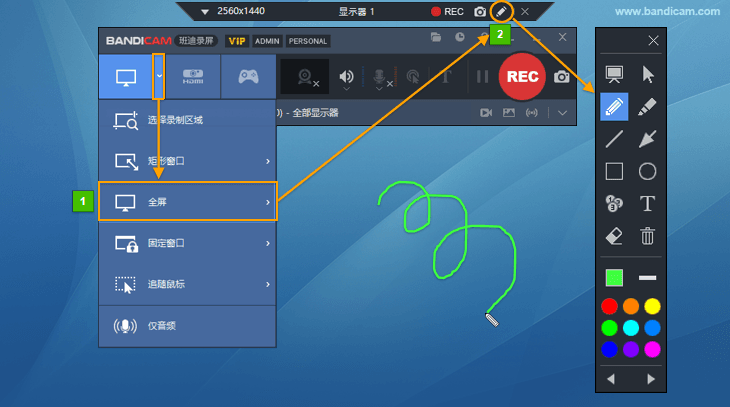
3. 在繪圖工具中,可以使用白板、畫筆、熒光筆、箭頭等工具進行添加注釋。
在錄制窗口的右上角點擊 “鉛筆” 圖標打開屏幕畫筆工具,屏幕畫筆工具包括畫線、熒光筆、箭頭、矩形、序號、輸入文字等。
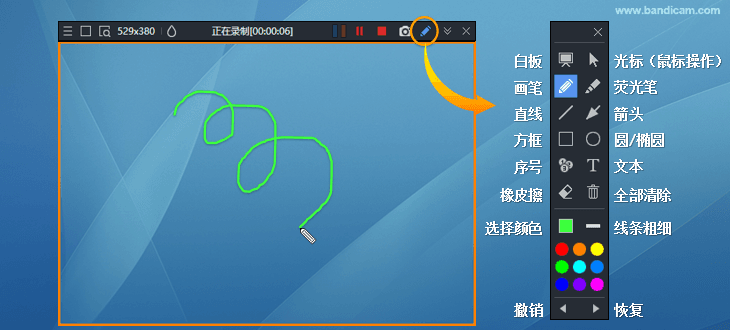
單擊錄制窗口中的鉛筆形圖標或按 Ctrl + Alt + D 顯示繪圖工具。
通過按 ESC 鍵、刪除鍵或點擊垃圾桶圖標,即可清除屏幕上繪制的所有內容。
可以通過按住 Shift 鍵并單擊直線或正方形來繪制垂直線/水平線/正方形。
通過單擊 “顏色” 和 “粗細” ,來指定鉛筆、熒光筆、直線、箭頭、矩形、序號和文本功能的顏色和粗細。
班迪錄屏如何提高視頻質量
如果您使用 Bandicam 的默認設置 H264 編解碼器、30FPS 和質量值 80 進行錄制,則會創建類似于您在計算機屏幕上看到的高質量視頻文件。 如果您想提高視頻質量,可以選擇更高清的編解碼器并提高 FPS 和質量值。但是,在這種情況下,錄制的視頻的容量可能會顯著增加,因此請參閱下面的說明以找到最適合您的選項。
提高視頻質量的方法
如果您的計算機上安裝了 Bandicam,您可以通過在 Bandicam 的格式設置中設置“原始大小、60 FPS、H264 編解碼器、質量值至 100”來錄制比 Bandicam 默認設置更好的質量的視頻。
如果將視頻分辨率設置為 “原始尺寸”,則可以使用原始視頻分辨率進行錄制
如果將FPS(每秒幀數)值從 “30” 設置為 “60(或更高)”,您可以獲得稍微流暢的視頻
通過使用 H264 等高度壓縮的視頻編解碼器,即使視頻容量很小,您也可以獲得高質量的視頻 - 在 GeForce GTX 900 系列或更高版本的顯卡上選擇 "H264 (NVIDIA NVENC)”編解碼器和“High 4:4:4 無損配置文件",以實現高壓縮率的高質量視頻。 - 選擇AVI文件格式并選擇無損視頻編解碼器,例如“YV12、RGB24”以獲得最佳視頻質量,但錄制文件大小會明顯更大。 » 如何選擇合適的編碼器?
您可以通過將質量值從 “80” 更改為 “100” 來獲得最佳視頻質量
Bandicam屏軟件功能
這些功能幫助您錄制精彩的視頻
手繪涂鴉功能
屏幕錄制時,可以添加手繪涂鴉,劃線、熒光筆、畫框等
添加網絡攝像頭,水印
在屏幕錄制時可以添加網絡攝像頭和我的水印圖片到視頻中的任何位置
定時錄制
可以通過設置開始時間,結束時間,錄制時長,重復,錄制目標等來在預定的時間自動錄制屏幕
錄制麥克風聲音
在屏幕錄制時,能夠一邊講一邊錄制,把您的聲音完美添加到視頻中
鼠標點擊效果
屏幕錄制時可以通過設置光標周圍高亮效果,左/右鍵光圈顏色效果等來自定義鼠標點擊動畫效果
僅音頻錄制模式(錄音機)
只錄制電腦聲音(系統聲音和麥克風聲音)保存MP3,WAV格式。
上一篇:EV錄屏(不限時長)
下一篇:最后一頁
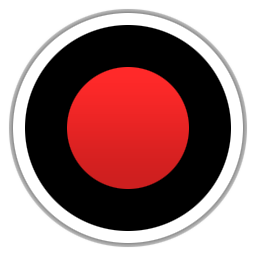



 360解壓縮軟件2023
360解壓縮軟件2023 看圖王2345下載|2345看圖王電腦版 v10.9官方免費版
看圖王2345下載|2345看圖王電腦版 v10.9官方免費版 WPS Office 2019免費辦公軟件
WPS Office 2019免費辦公軟件 QQ瀏覽器2023 v11.5綠色版精簡版(去廣告純凈版)
QQ瀏覽器2023 v11.5綠色版精簡版(去廣告純凈版) 下載酷我音樂盒2023
下載酷我音樂盒2023 酷狗音樂播放器|酷狗音樂下載安裝 V2023官方版
酷狗音樂播放器|酷狗音樂下載安裝 V2023官方版 360驅動大師離線版|360驅動大師網卡版官方下載 v2023
360驅動大師離線版|360驅動大師網卡版官方下載 v2023 【360極速瀏覽器】 360瀏覽器極速版(360急速瀏覽器) V2023正式版
【360極速瀏覽器】 360瀏覽器極速版(360急速瀏覽器) V2023正式版 【360瀏覽器】360安全瀏覽器下載 官方免費版2023 v14.1.1012.0
【360瀏覽器】360安全瀏覽器下載 官方免費版2023 v14.1.1012.0 【優酷下載】優酷播放器_優酷客戶端 2019官方最新版
【優酷下載】優酷播放器_優酷客戶端 2019官方最新版 騰訊視頻播放器2023官方版
騰訊視頻播放器2023官方版 【下載愛奇藝播放器】愛奇藝視頻播放器電腦版 2022官方版
【下載愛奇藝播放器】愛奇藝視頻播放器電腦版 2022官方版 2345加速瀏覽器(安全版) V10.27.0官方最新版
2345加速瀏覽器(安全版) V10.27.0官方最新版 【QQ電腦管家】騰訊電腦管家官方最新版 2024
【QQ電腦管家】騰訊電腦管家官方最新版 2024 360安全衛士下載【360衛士官方最新版】2023_v14.0
360安全衛士下載【360衛士官方最新版】2023_v14.0